Дозволити анонімних доповідачів під час відеонаради в Microsoft Teams
Увага!:
-
У вересні 2024 року відеоподій Teams буде списаний і замінений ратушами. Почніть роботу з ратушею в Teams , щоб отримати розширені можливості віртуальних подій.
-
Докладні відомості див. в статті Перехід від відеоподій Microsoft Teams до ратуш.
Під час нарад у прямому ефірі організатор наради може надати анонімним особам дозвіл на презентацію вмісту. Анонімні доповідачі повинні приєднатися до наради за допомогою Teams на настільному комп'ютері або в програмі iPad Teams.
Як дозволити анонімних доповідачів
-
Під час планування наради на сторінці Створення динамічної події встановіть перемикач Дозволити зовнішніх доповідачів , щоб увімкнути її.

Примітка.: Після планування події цей параметр можна ввімкнути, двічі клацнувши подію в календарі та вибравши команду Редагувати.
-
Запросіть анонімних доповідачів до наради через запрошення або надішліть їм відомості про приєднання доповідача після того, як ви надішлете запрошення. (Щоб отримати відомості про приєднання доповідача, відкрийте подію в календарі, прокрутіть сторінку вниз і скопіюйте відомості в microsoft Teams.)
-
На початку наради анонімні доповідачі, які не мають ідентичності Azure Active Directory (Azure AD), вводитимуть фойє наради, вибираючи посилання Приєднатися. Ви повинні впустити їх до наради.
Примітки.:
-
Посвідчення Azure AD – це адреса електронної пошти Microsoft, надана особою компанії або особистим обліковим записом Microsoft Business.
-
Користувачі, які мають Azure AD посвідчення, але не входять до вашого клієнта, відразу входитимуть до наради, якщо їх запрошено, але їм усе одно потрібно надати роль доповідача, щоб говорити та надавати спільний доступ до вмісту.
-
Внутрішні користувачі, які використовують посилання для приєднання доповідача, але не були явно додані як доповідачі, увійдуть у фойє та автоматично стануть доповідачами, коли їх буде впущено до наради.
-
Не надавайте внутрішній зв'язок іншим користувачам, окрім зовнішніх доповідачів. Зовнішні доповідачі – це будь-які користувачі, які не мають посвідчення в клієнті (наприклад, обліковий запис електронної пошти @microsoft.com).
-
Не дозволяйте користувачам доступ до фойє, якщо ви не впевнені, що користувач – ваш зовнішній доповідач.
-
Якщо посилання учасника неправильне або не містить належних параметрів, користувачі опиняться у фойє відеоподії.
-
-
Під час наради вручну змініть роль анонімних доповідачів:
a. Виберіть елемент Показати учасників в елементах керування нарадою, щоб переглянути список усіх учасників наради.
B. Наведіть вказівник миші на ім'я особи, роль якої потрібно змінити, і виберіть додаткові параметри
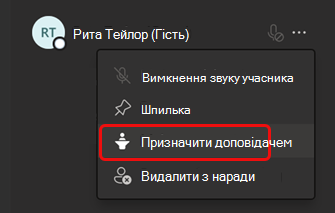
Після підвищення до доповідача анонімні доповідачі можуть:
-
Надайте спільний доступ до їх аудіо- та відеовикликів.
-
Надання спільного доступу до вмісту.
-
Перегляд групового чату доповідача.
Вони не можуть:
-
Доступ до наради Q&A.
-
Видалення інших користувачів із наради.
Примітка.: Наразі, коли ввімкнуто параметр Дозволити зовнішніх доповідачів , користувачі, які закликають до події, можуть слухати, але не говорити. Проте слідкуйте за новинами– ця функція з'явиться незабаром!
Для анонімних доповідачів на пристрої iPad
-
Вибравши посилання Приєднатися, виберіть пункт Приєднатися як доповідач.
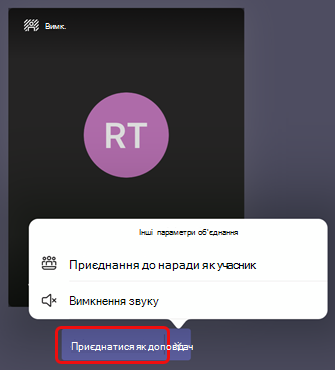
Потрібна допомога з подіями?
За допомогою Програми допомоги у подіях Microsoft 365 Live (LEAP) ми можемо допомогти вам ознайомитися з налаштуванням і проведенням події, веб-семінару або великої наради та бути доступними під час події, щоб допомогти, якщо виникнуть запитання або проблеми.
Під час ознайомлення клієнти можуть безкоштовно використовувати Teams, Stream або Yammer, щоб проводити свої події. Зареєструйтеся зараз, щоб почати роботу.
Хочете дізнатися більше?
Потрібна допомога з подіями?
За допомогою Програми допомоги у подіях Microsoft 365 Live (LEAP) ми можемо допомогти вам ознайомитися з налаштуванням і проведенням події, веб-семінару або великої наради та бути доступними під час події, щоб допомогти, якщо виникнуть запитання або проблеми.
Під час ознайомлення клієнти можуть безкоштовно використовувати Teams, Stream або Yammer, щоб проводити свої події. Зареєструйтеся зараз, щоб почати роботу.










